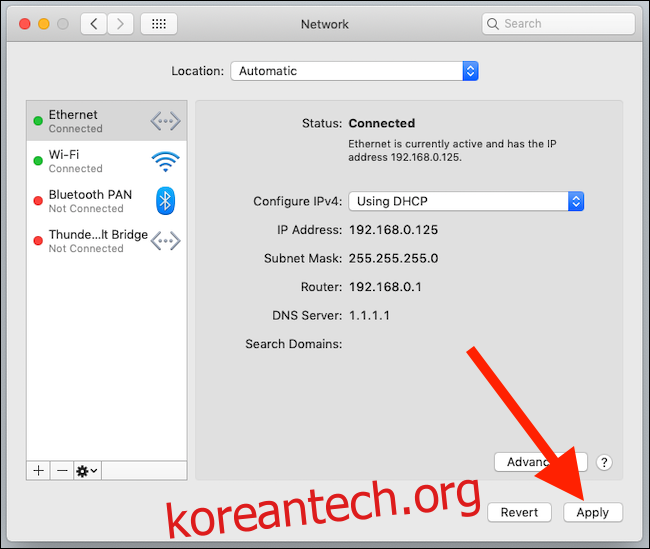최근 Mac 사용자들은 와이파이(Wi-Fi)나 이더넷을 포함한 다양한 수단을 통해 네트워크 혹은 인터넷에 접속할 수 있습니다. 하지만 주의를 기울이지 않으면, 의도한 연결 방식이 아닌 다른 연결을 사용하고 있을 가능성이 있습니다. 걱정하지 마세요. 이 문제를 해결하는 방법을 안내해 드리겠습니다.
애플은 자사 컴퓨터에서 포트를 점진적으로 제거하는 경향이 있지만, 데스크톱 Mac을 보유하거나 여러 개의 동글을 사용하는 경우, 여러 네트워크 연결을 동시에 사용할 수 있습니다. 만약 최대 데이터 전송률을 원한다면 이더넷 케이블을 사용하는 것이 가장 좋습니다. 하지만 애플워치로 Mac을 잠금 해제하는 것과 같은 일부 편리한 기능을 활용하려면 Wi-Fi를 활성화 상태로 유지하는 것이 중요할 수도 있습니다.
이더넷 케이블이 연결되어 있더라도 Mac이 Wi-Fi를 통해 네트워크에 접속하고 있을 수 있습니다.
이는 몇 가지 이유로 이상적이지 않습니다. NAS(네트워크 저장 장치)를 많이 사용하거나 매우 빠른 인터넷 연결을 필요로 하는 사용자라면, 가장 빠른 연결을 사용하는 것이 좋습니다. 다행히도 macOS에서는 연결 우선순위를 손쉽게 변경할 수 있습니다. 이더넷을 연결 우선순위 목록의 최상위에 배치하는 방법을 아래에서 확인해 보세요.
네트워크 연결 우선순위 조정
우선, 화면 상단의 Apple 메뉴를 클릭한 다음, “시스템 설정”을 선택합니다.
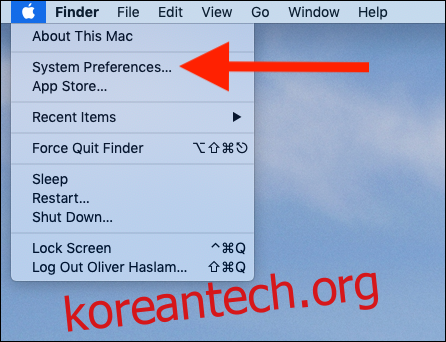
다음으로, “네트워크”를 클릭하여 네트워크 설정을 위한 창을 엽니다.
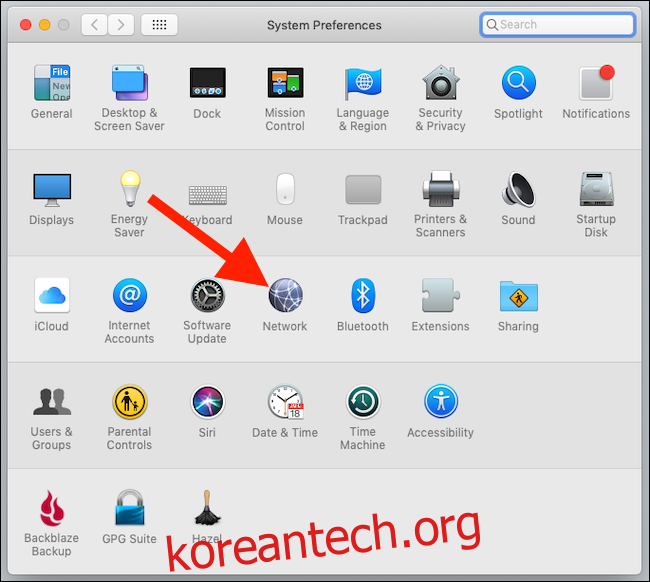
이곳에서는 컴퓨터의 네트워크 연결과 관련된 모든 사항을 변경할 수 있습니다. 여기에는 여러 연결 방법이 사용되는 순서도 포함됩니다.
창 하단에 있는 톱니바퀴 모양의 아이콘을 클릭한 다음, “서비스 순서 설정”을 선택합니다.
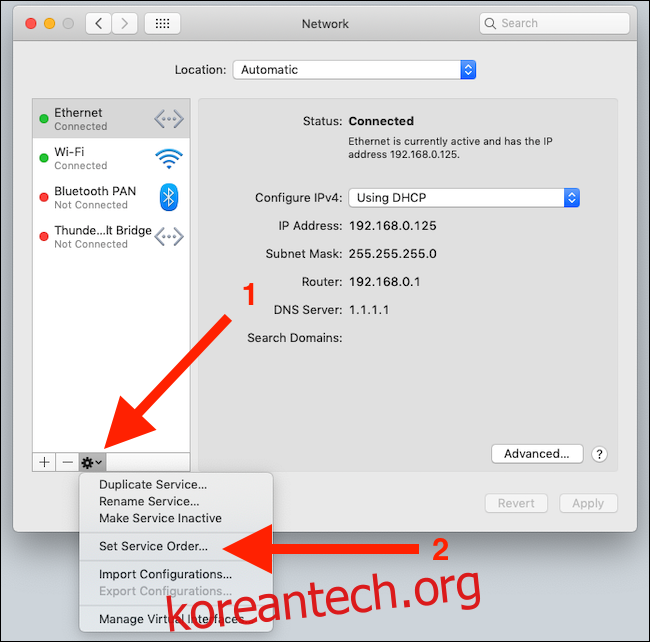
새 창에는 사용 가능한 모든 네트워크 연결 유형 또는 서비스가 나타납니다. 만약 동글을 사용한다면 이름이 다를 수 있지만, 이더넷이 목록의 맨 위에 있는 것이 좋습니다. 걱정하지 마세요. 동글 항목이 무엇인지 이름으로 쉽게 알 수 있습니다. “Ethernet” 또는 “1000BASE-T”라는 문구를 찾아보세요.
필요에 따라 해당 서비스를 목록 내의 새로운 위치로 드래그하여 이동시킬 수 있습니다. 만약 이더넷 서비스를 목록 최상단에 배치하고 싶다면, 해당 서비스를 클릭하여 위로 드래그한 다음 “확인”을 클릭합니다.
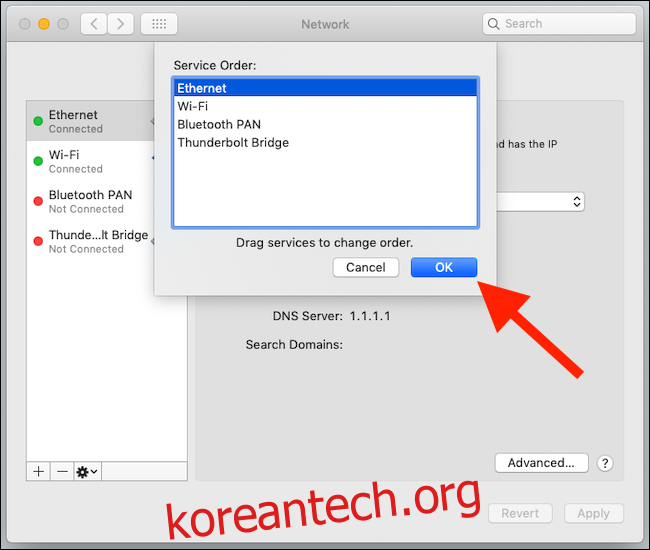
마지막으로 “적용” 버튼을 눌러 변경 사항을 저장합니다.